新的电脑基本上是uefi机型,预装的都是win10系统,如果要重装系统win10,需要使用uefi启动U盘.多数用户对win10系统还不太熟悉,本文就来教大家如何重装电脑系统windows10吧.
系统在使用一段时间之后难免会出现大大小小的故障,如果严重影响日常使用,就需要重装系统,但是部分用户不想花钱找人重装系统,其实我们自己就可以重装系统,给大家分享一个简单易懂的教程吧 。
1、浏览器搜索装机吧在线系统重装工具软件并打开,选择制作系统,点击开始制作 。
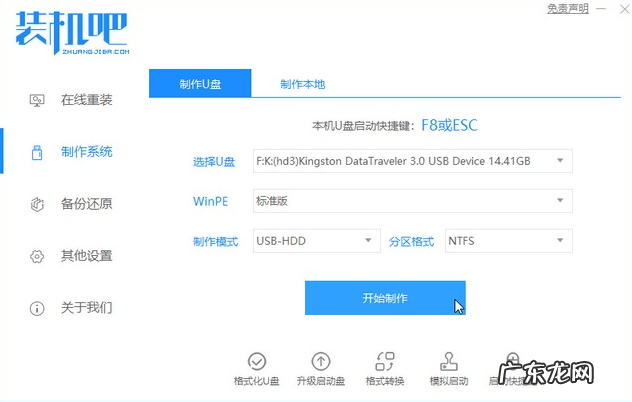
文章插图
2、选择win10系统镜像,然后点击开始制作 。
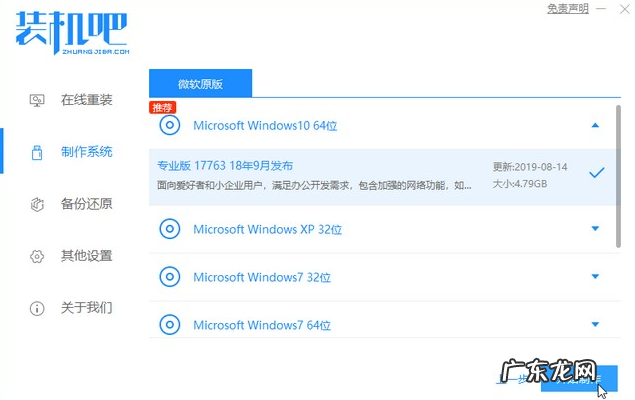
文章插图
3、进入下载文件阶段,请耐心等候 。
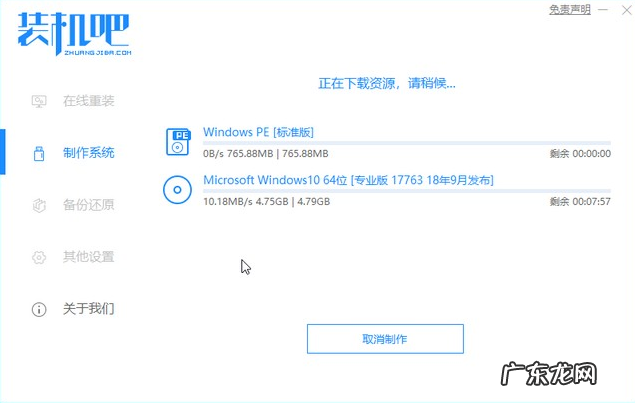
文章插图
4、等待下载部署完成后,拔除启动盘退出 。
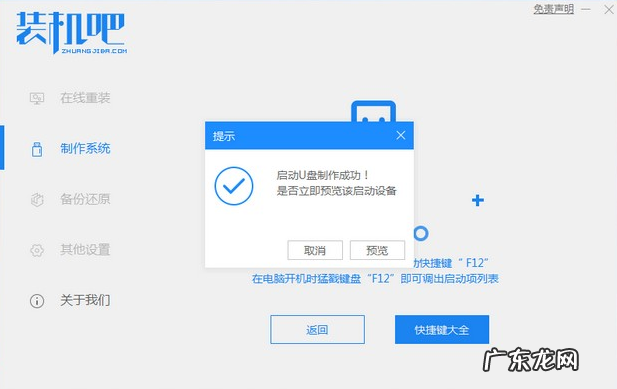
文章插图
5、把制作好的启动U盘插到电脑上,开机快速按Esc 或Del 或F12等进入到Bios设置U盘启动 。 这里是按F12进入的快速引导菜单,选择U盘进入 。
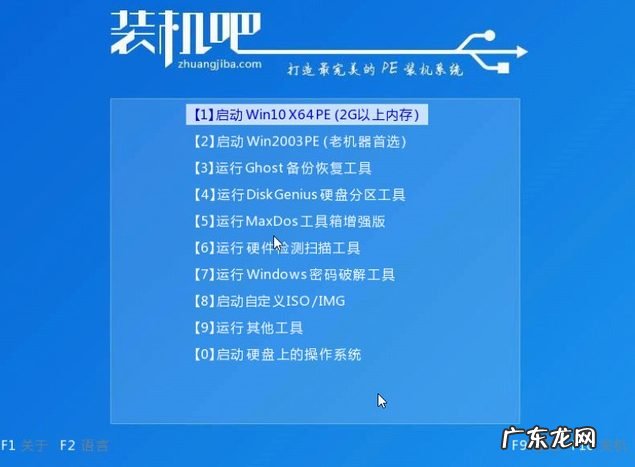
文章插图
6、进入 PE 系统,选择win10系统安装在c盘,点击开始安装 。
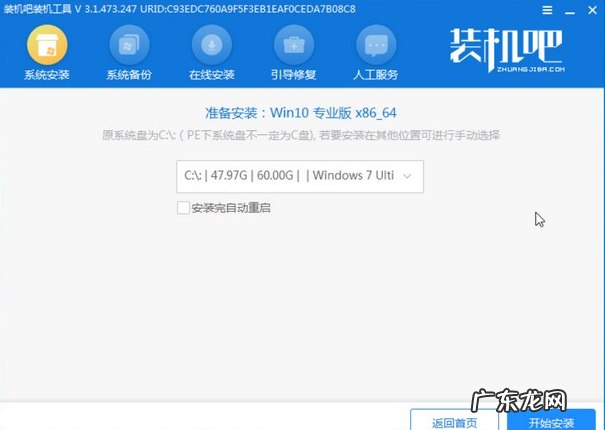
文章插图
7、等待系统安装完成后,点击立即重启即可 。
【怎样重装电脑系统win7 如何重装电脑系统windows10】
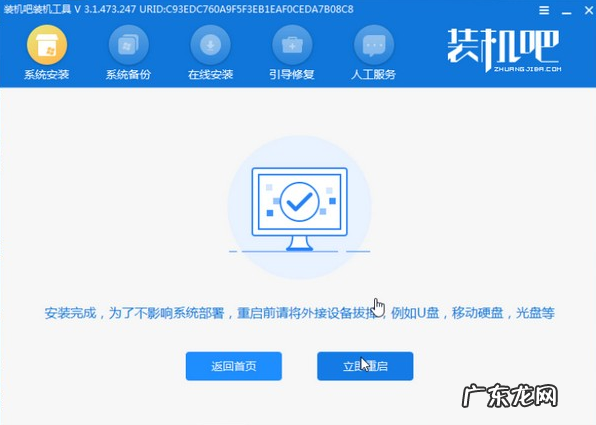
文章插图
8、然后等待安装完成,进入以下界面就表示安装完成 。

文章插图
如果你完成到了最后一步骤,那么恭喜你已经成功安装win10了,还没有安装的朋友赶紧去尝试一下吧 。
- 系统重装用哪个软件好 系统重装软件有哪些比较好用的
- 4000元电脑配置清单 2021顶级电脑配置清单推荐
- 小白一键重装系统u盘启动教程 小白一键重装系统软件的使用教程
- 360重装大师u盘版 一学就会的360系统重装大师重装win7教程
- 重装系统win10要多少钱 详谈电脑如何重装系统win10
- 小白一键重装系统教程 小白一键重装系统win11安装的步骤教程
- 电脑装win7还是win10 详解电脑win10下载安装教程
- 笔记本演示机 图文演示笔记本如何重装系统
- 最干净的一键重装系统 极速一键重装系统工具推荐
- 小白一键重装系统和韩博士 演示韩博士装机大师重装系统教程
特别声明:本站内容均来自网友提供或互联网,仅供参考,请勿用于商业和其他非法用途。如果侵犯了您的权益请与我们联系,我们将在24小时内删除。
